Alias verso un sito dello stesso server
E’ la situazione più immediata e semplice e possiamo utilizzare la procedura guidata di Plesk.
- Seleziona “Add Domain Alias”
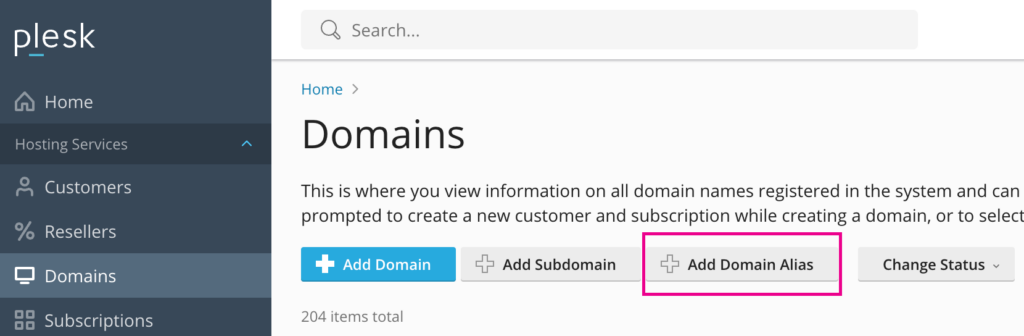
2. Compila il dominio Alias, il dominio a cui deve essere reindirizzato (scrivi le prime lettere per la tendina con tutti i siti già presenti).
Se non c’è un servizio Mail gestito su Plesk, puoi disabilitare la casella “Mail Service”. Lascia le altre, soprattutto l’ultima con il redirect 301.
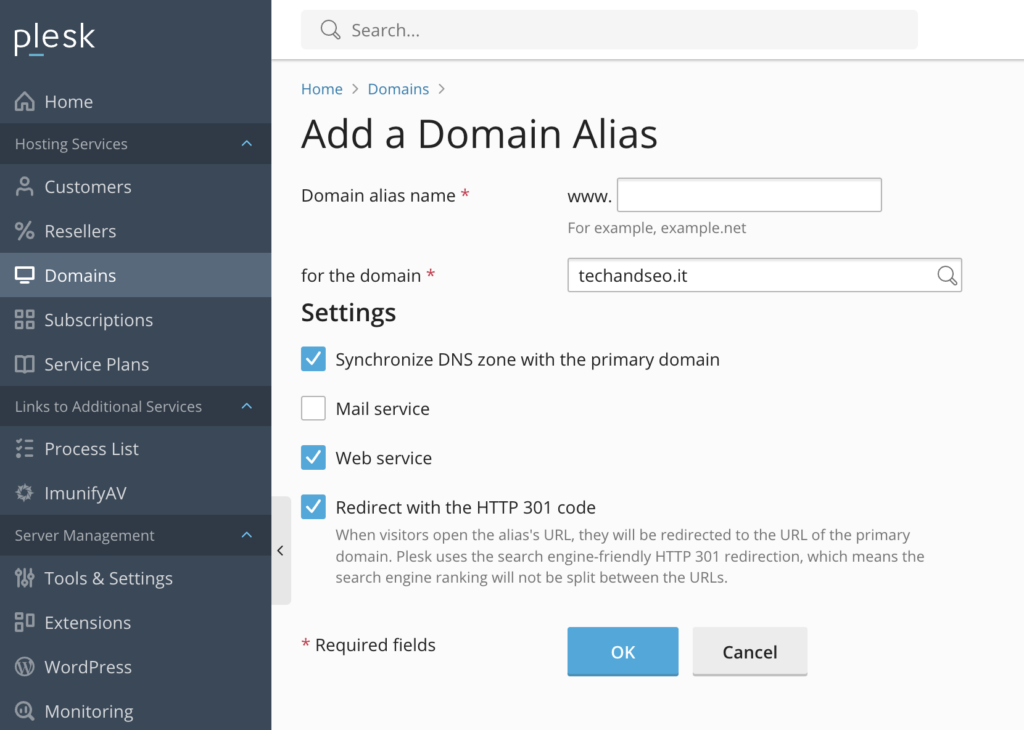
3. Il dominio Alias è creato. Ora attiviamo SSL in modo da poter utilizzare HTTPS.
Clicca sul pulsante SSL/TLS Certificates
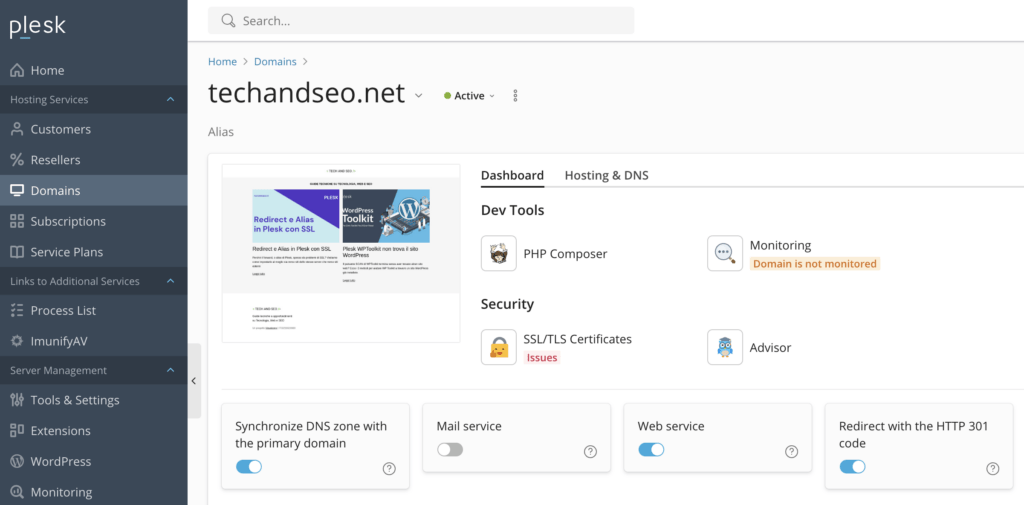
4. Nella schermata successiva ci troveremo il pannello del dominio destinatario dell’Alias. Questo perchè Plesk permette di partire da un dominio e attivare SSL su tutti i suoi alias.
In questa schermata clicchiamo in alto su pulsante “Reissue Certificate“.
5. Qui dovremo cliccare, in fondo, sul pulsante “Install a free basic certificate…“.
Potremo cosi installare il certificato Let’s Encrypt, completamente gratuito, ormai standard nel settore.
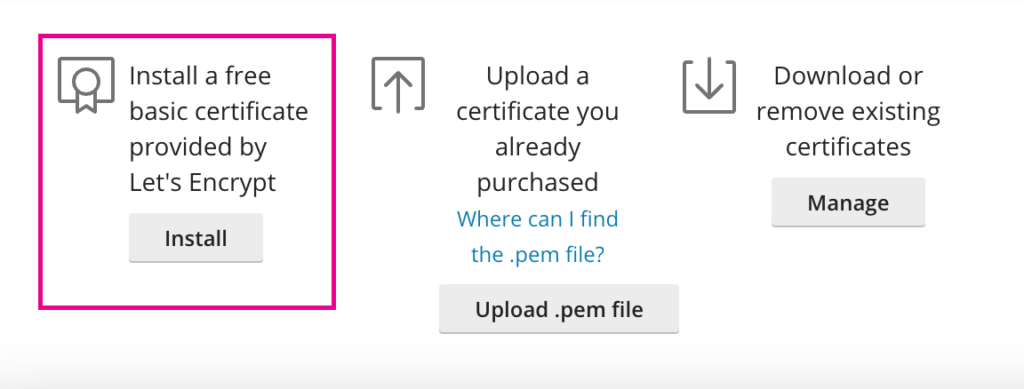
6. Si aprirà quindi un popup nel quale vi è un riassunto delle impostazioni già settate precedentemente, e qui dovrai soltanto selezionare la casella accanto al nuovo Alias in “Available Domain Alias”.
Clicca quindi in basso sul pulsante “Get it free“.
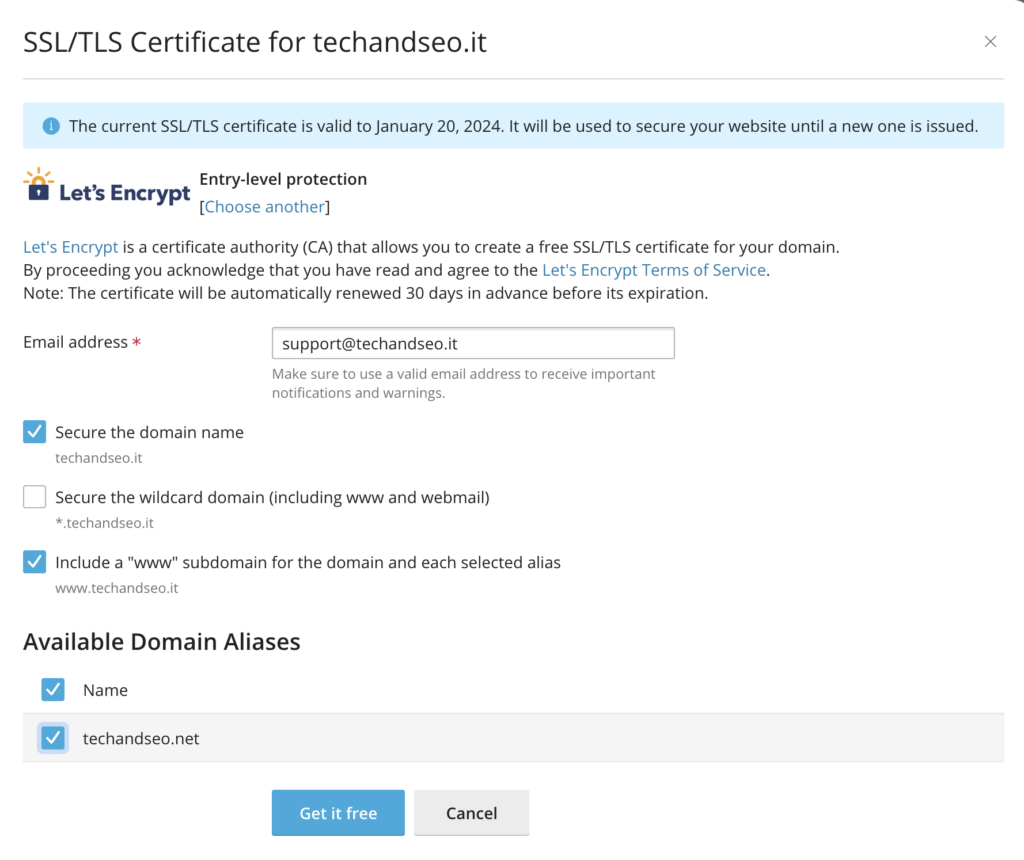
In caso di errore
Se l’operazione da errore, quasi sicuramente il DNS del dominio Alias non si è ancora propagato oppure è sbagliato.
Se hai appena modificato i DNS, attendi 10/15 minuti. Altrimenti verifica nel pannello DNS del dominio che l’indirizzo IP punti correttamente al server Plesk.
Redirect e Alias verso un sito esterno
Pesk permette di attivare la funzione Forward verso siti esterni, ma si genera un errore SSL e quindi il classico avviso di “sito non sicuro”.
La procedura che andremo a fare è invece quella classica di aggiunta di un nuovo Dominio (non Alias), per poi aggiungere alla root un file .htaccess
1. Crea un nuovo Dominio con il solito pulsante “Add Domain” nella sezione Domains, e scegli le impostazioni che desideri
2. Aggiungi al Dominio appena creato il certificato SSL, come visto precedentemente nei punti 3, 4, 5, 6 (pulsante SSL/TLS Certificates)
3. Andiamo ora nel File Manager: clicchiamo sul pulsante Files e accediamo cosi alla cartella base “httpdocs”.
Se troviamo dei files o delle cartelle in questa cartella, possiamo eliminarli.
4. Ora andremo a creare il file .htaccess.
In alto clicchiamo sul pulsante + e poi “Create File“
Diamogli come nome .htaccess (mi raccomando il punto (.) iniziale!)
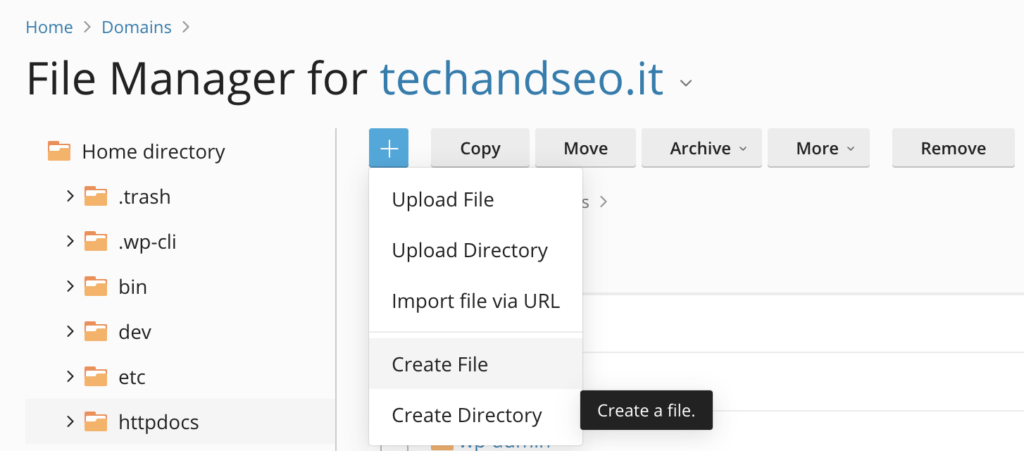
5. Copia il seguente codice, modificando ovviamente il dominio con quello a cui vuoi reindirizzare il sito attuale, e incollalo nel file.
RewriteEngine on
RewriteRule ^(.*)$ https://newdomain.com/$1 [R=301,L]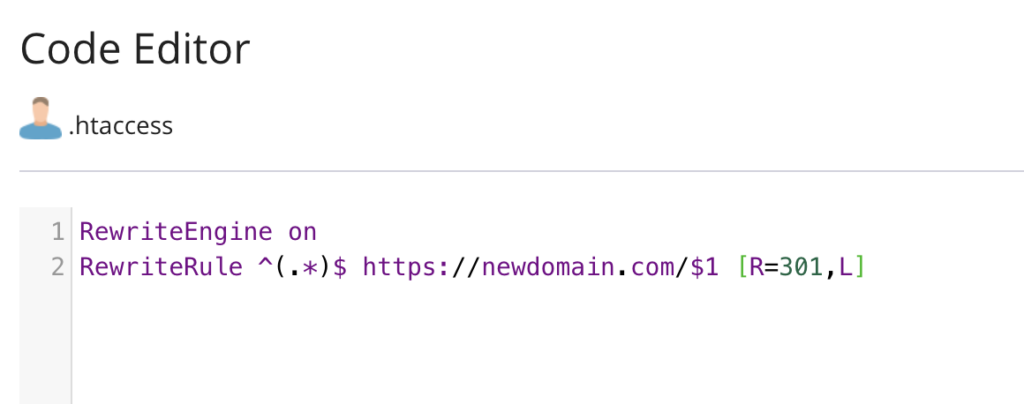
Non ci resta che salvare il file .htaccess, ed il redirect è funzionante.


Lascia un commento